Tutorial de Créaline Graphic, puedes encontrar el original aquí:

Muchas gracias por permitirme traducir
tus fantásticos tutoriales, Linette.
Con tu resultado, puedes hacer firmas, websets, cartas de incredimail, etc.
Por favor, crédito a Créaline Graphic y a Tati Designs, gracias.
Materiales
PSPX2 (puedes utilizar cualquier versión).
Descarga el material del tutorial aquí:

Filtros
&<Bkg Designer sf10 I> / AFS Tangent Waves y Convergence (descarga aquí).**
VM Toolbox / Instant Tile (descarga aquí).
VanDerLee / Unplugged-X (descarga aquí).
Toadies / Weaver (descarga aquí).
Distort / Shear (descarga aquí).
AP [Lines] / Lines - Silverlining (descarga aquí).
Alien Skin Eye Candy 5: Impact (descarga aquí).
Medhi / Weaver (descarga aquí).
XE Xstras / Elemental (descarga aquí).
** Importar este filtro con "Unlimited".
Preparación
Instala los Filtros en la carpeta de "Complementos" de tu PSP.
Abrir los tubes, duplicar y cerrar el original.
En la carpeta "Preset", hay 1 archivo, ponlo en la carpeta "Ajustes predefinidos" de tu PSP.
IMPORTANTE
Está prohibido modificar o cambiar el nombre de archivos o eliminar la marca de agua.
El tube de la mujer es de Kitty. El resto del material es de Linette.
Colores
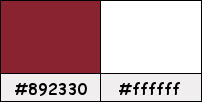
Si usas otros colores, debes jugar con el modo mezcla de las capas.
Recuerda que debes guardar tu trabajo con frecuencia.
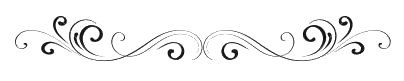
Paso 1
En tu paleta de Materiales:
Pon de primer plano el color #892330 
Pon de segundo plano el color #ffffff 
Paso 2
Haz clic en el color del primer plano y prepara un gradiente "Primer plano-fondo" (Corel_06_029):
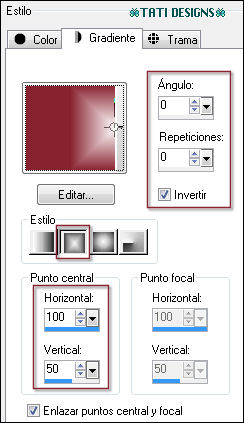
Paso 3
Abre el archivo "alpha_kittys.pspimage". Duplica y cierra el original.
(Ésta será la base de nuestro trabajo, que contiene selecciones grabadas en el canal alfa).
Renombra la capa como "Trama 1".
Paso 4
Rellena tu imagen transparente con el gradiente del primer plano.
Paso 5
Ajustar / Desenfocar / Desenfoque Gaussiano a 30.
Paso 6
Efectos / Complementos / Unlimited / &<Bkg Designer sf10 I> / AFS Tangent Waves:
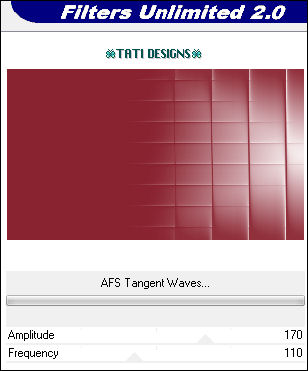
Paso 7
Efectos / Complementos / Unlimited / &<Bkg Designer sf10 I> / Convergence (predeterminado):
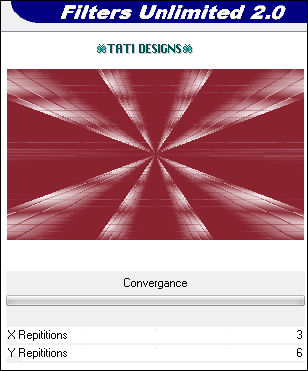
Paso 8
Ajustar / Nitidez / Enfocar.
Paso 9
Capas / Duplicar.
Paso 10
Imagen / Rotación libre / 90º a la derecha.
Paso 11
Efectos / Complementos / VM Toolbox / Instant Tile (predeterminado):
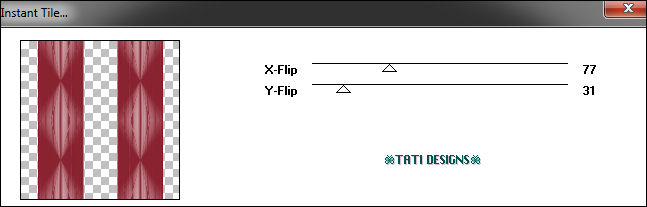
Paso 12
Efectos / Complementos / VanDerLee / Unplugged-X / Defocus:
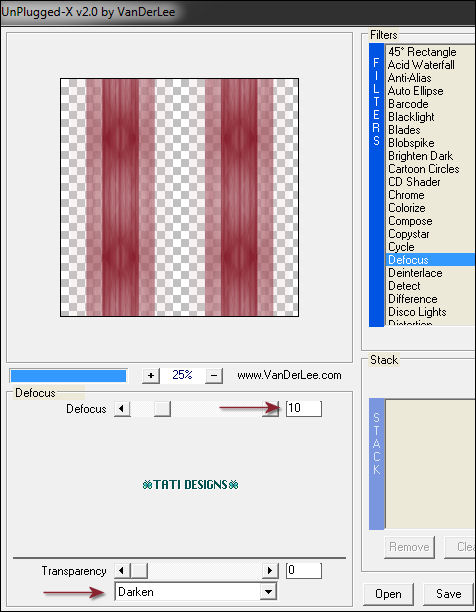
Paso 13
Efectos / Efectos 3D / Sombra: 0 / 0 / 30 / 20 / Negro 
Paso 14
Baja la Opacidad de la capa a 60.
Paso 15
Sitúate en la capa de debajo ("Trama 1").
Paso 16
Selecciones/Cargar o guardar selección/Cargar selección de canal alfa.
Verás que está directamente disponible la selección "Sélection #1", haz clic en "Cargar":
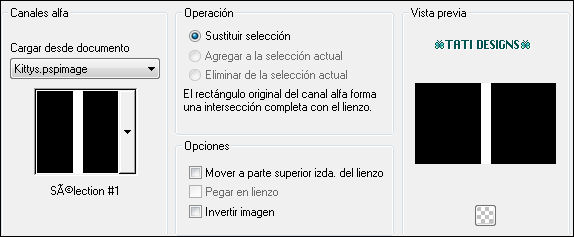
Paso 17
Selecciones / Convertir selección en capa.
Paso 18
Activa la Herramienta "Bote de pintura" (F) y configura de la siguiente manera:

Paso 19
Rellena la selección con el color #ffffff 
Paso 20
Selecciones / Anular selección.
Paso 21
Efectos / Complementos / Toadies / Weaver:
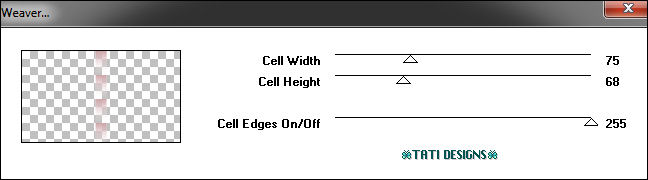
Paso 22
Ajustar / Nitidez / Enfocar más.
Paso 23
Capas / Organizar / Traer al frente.
Paso 24
Abre una nueva capa de trama.
Paso 25
Selecciones/Cargar o guardar selección/Cargar selección de canal alfa.
Despliega el menú y elige
"Sélection #2", haz clic en "Cargar":
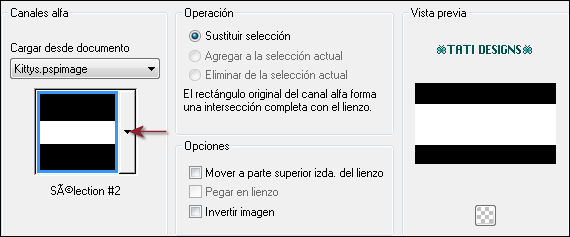
Paso 26
Rellena la selección con el color #ffffff  con la misma configuración anterior.
con la misma configuración anterior.
Restablece la Opacidad del "Bote de pintura" a 100.
Paso 27
Selecciones / Modificar / Contraer / 50 píxeles.
Paso 28
Abre una nueva capa de trama.
Paso 29
Efectos / Efectos 3D / Cincelar / Color: #892330 
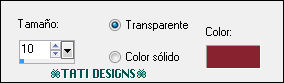
Paso 30
Selecciones / Anular selección.
Paso 31
Capas / Fusionar / Fusionar hacia abajo.
Paso 32
Selecciones/Cargar o guardar selección/Cargar selección de canal alfa.
Despliega el menú y elige
de nuevo "Sélection #2", haz clic en "Cargar":
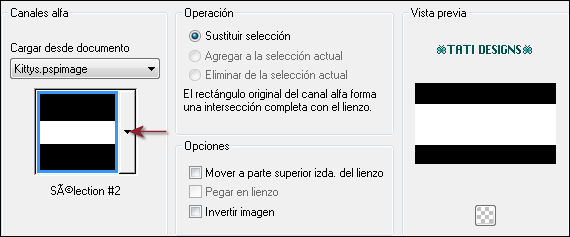
Paso 33
Selecciones / Modificar / Seleccionar bordes de selección:
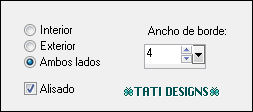
Paso 34
Rellena la selección con el color #892330 
Paso 35
Efectos / Efectos 3D / Sombra: 0 / 0 / 50 / 20 / Negro 
Paso 36
Selecciones / Anular selección.
Paso 37
Efectos / Efectos de textura / Persianas / Color: #892330 
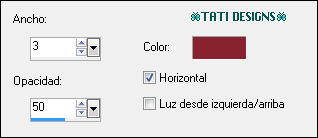
Paso 38
Baja la Opacidad de la capa a 75.
Paso 39
Efectos / Efectos de distorsión / Distorsión de la lente:
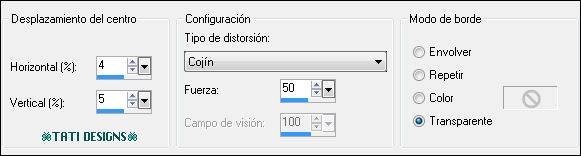
Paso 40
Sitúate en la capa inferior de la pila de capas ("Trama 1").
Paso 41
Abre una nueva capa de trama.
Paso 42
Selecciones/Cargar o guardar selección/Cargar selección de canal alfa.
Despliega el menú y elige
"Sélection #3", haz clic en "Cargar":
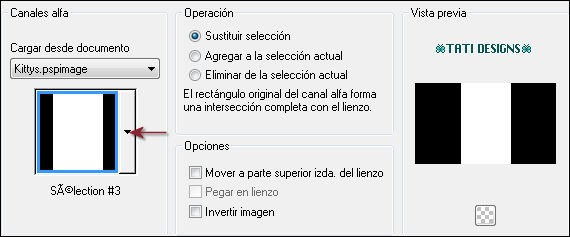
Paso 43
Activa la Herramienta "Bote de pintura" (F) y configura como antes:

Paso 44
Rellena la selección con el color #ffffff 
Restablece la Opacidad del "Bote de pintura" a 100.
Paso 45
Selecciones / Anular selección.
Paso 46
Efectos / Efectos de la imagen / Desplazamiento:
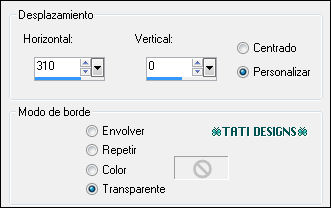
Paso 47
Efectos / Complementos / Distort / Shear:
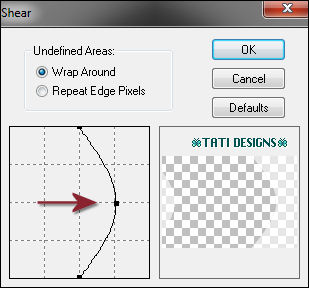
Paso 48
Efectos / Complementos / AP [Lines] / Lines - Silverlining:
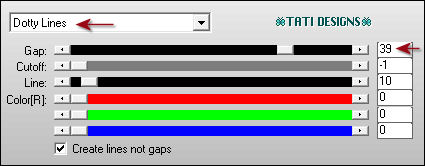
Paso 49
Así va nuestro trabajo:

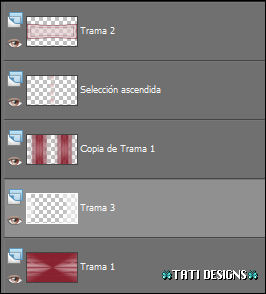
Paso 50
Sitúate en la capa de debajo ("Trama 1").
Paso 51
Selecciones/Cargar o guardar selección/Cargar selección de canal alfa.
Despliega el menú y elige
"Sélection #4", haz clic en "Cargar":
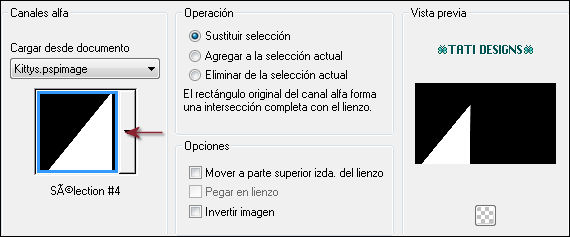
Paso 52
Selecciones / Convertir selección en capa.
Paso 53
Selecciones / Anular selección.
Paso 54
Capas / Duplicar. -
Imagen / Espejo. -
Imagen / Voltear.
Paso 55
Capas / Fusionar / Fusionar hacia abajo.
Paso 56
Efectos / Complementos / Eye Candy5: Impact / Perspective Shadow y,
en "Settings",
selecciona "Drop Shadow, Blurry".
Paso 57
Cambia el Modo de la capa a "Luz fuerte".
Paso 58
Efectos / Complementos / Medhi / Weaver:

Paso 59
Ajustar / Nitidez / Enfocar más.
Paso 60
Sitúate en la capa de debajo ("Trama 1").
Paso 61
Capas / Duplicar.
Paso 62
Efectos / Complementos / XE Xstras / Elemental:
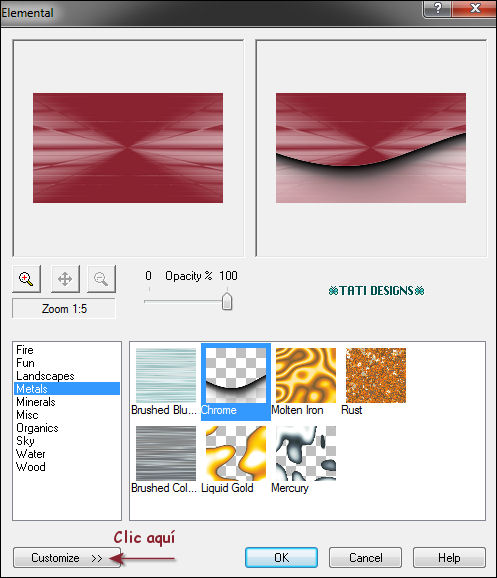
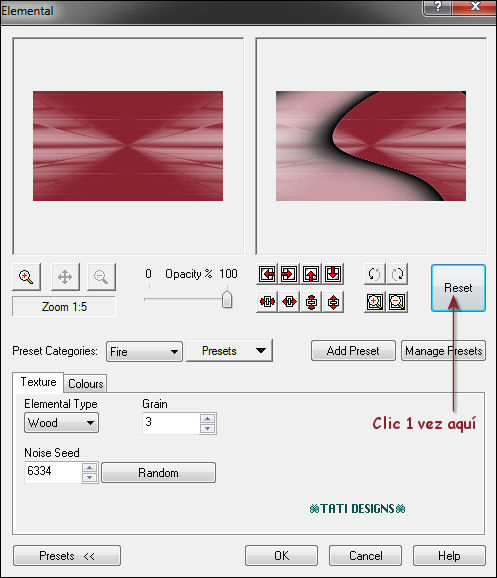
Paso 63
Cambia el Modo de la capa a "Luz fuerte" y baja la Opacidad a 75.
Paso 64
Sitúate en la capa superior de la pila de capas ("Trama 2").
Paso 65
Abre una nueva capa de trama.
Paso 66
Selecciones/Cargar o guardar selección/Cargar selección de canal alfa.
Despliega el menú y elige
"Sélection #5", haz clic en "Cargar":
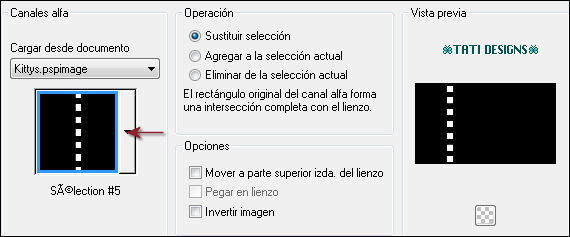
Paso 67
Rellena la selección con el color #ffffff 
Recuerda, la Opacidad del "Bote de pintura" está ahora a 100.
Paso 68
Selecciones / Anular selección.
Paso 69
Capas / Duplicar. -
Imagen / Espejo.
Paso 70
Capas / Fusionar / Fusionar hacia abajo.
Paso 71
Efectos / Complementos / Eye Candy5: Impact / Glass y,
en "Settings",
selecciona "Clear, No Drop Shadow".
Paso 72
Sitúate en la capa de debajo ("Trama 2").
Paso 73
Efectos / Efectos de distorsión / Coordenadas polares:
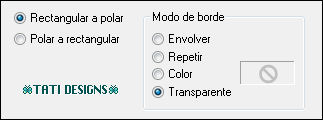
Paso 74
Cambia el Modo de la capa a "Aclarar" y baja la Opacidad a 50.
Paso 75
Capas / Organizar / Bajar.
Paso 76
Sitúate en la capa superior de la pila de capas ("Trama 4").
Paso 77
Abre el tube "deco_1_kittys_cre@line" y copia.
Vuelve a tu trabajo y pega como nueva capa.
No lo muevas, está en su sitio.
Paso 78
Ajustar / Nitidez / Enfocar.
Paso 79
Abre una nueva capa de trama.
Paso 80
Selecciones/Cargar o guardar selección/Cargar selección de canal alfa.
Despliega el menú y elige
"Sélection #6", haz clic en "Cargar":
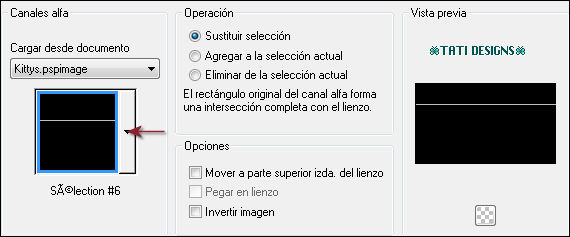
Paso 81
Rellena la selección con el color #892330 
Paso 82
Selecciones / Anular selección.
Paso 83
Capas / Organizar / Bajar.
Paso 84
Edición / Repetir Bajar capa.
Paso 85
Efectos / Efectos 3D / Sombra: 0 / 0 / 50 / 10 / Negro 
Paso 86
Capas / Fusionar / Fusionar visibles.
Paso 87
Efectos / Efectos de iluminación / Reflejos / Preset "projection_kittys":
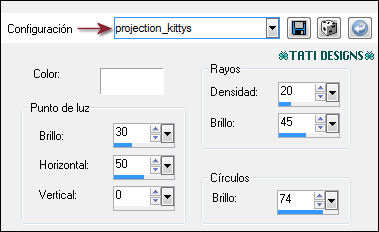
Paso 88
Ajustar / Nitidez / Enfocar.
Paso 89
Imagen / Agregar bordes / Simétrico de 2 píxeles con el color #892330 
Imagen / Agregar bordes / Simétrico de 45 píxeles con el color #ffffff 
Paso 90
Abre el tube "kittys-Afro Chic" y copia.
Vuelve a tu trabajo y pega como nueva capa.
Paso 91
Imagen / Cambiar tamaño: 80% (Desmarcado "Cambiar tamaño de todas las capas").
Paso 92
Edición / Repetir cambiar tamaño.
Paso 93
Ajustar / Nitidez / Enfocar.
Paso 94
Coloca a la derecha (mira el ejemplo).
Paso 95
Efectos / Complementos / Eye Candy5: Impact / Perspective Shadow y,
en "Settings",
selecciona "Drop Shadow, Blurry".
Paso 96
Imagen / Agregar bordes / Simétrico de 2 píxeles con el color #892330 
Imagen / Agregar bordes / Simétrico de 3 píxeles con el color #ffffff 
Imagen / Agregar bordes / Simétrico de 2 píxeles con el color #892330 
Paso 97
Abre el tube "Texte_Kittys_cre@line" y copia.
Vuelve a tu trabajo y pega como nueva capa.
No lo muevas, está en su sitio.
Paso 98
Cambia el Modo de la capa a "Luminosidad (heredado)".
Paso 99
Efectos / Efectos 3D / Sombra: 0 / 0 / 50 / 30 / Negro 
Paso 100
Abre una nueva capa de trama y pon tu nombre o tu marca de agua.
Paso 101
Capas / Fusionar / Fusionar todo (aplanar).
Paso 102
Imagen / Cambiar tamaño: 950 píxeles de ancho (Marcado "Cambiar tamaño de todas las capas").
Paso 103
Exporta como archivo .jpg optimizado.
¡Se acabó!
Espero que te haya gustado y que hayas disfrutado con él.

.:. Mi versión del tutorial con un tube de Ana Ridzi .:.


.:. Si quieres enviarme tu trabajo con el resultado de esta traducción, ponte en contacto conmigo .:.
